マウスホイールのキーキーという音は、ちょっとしたトラブルでイライラさせられることがあり、作業中は集中力を削がれ、ゲームでリラックスしたい時にも大きな邪魔になります。イライラしてマウスをゴミ箱に捨ててしまう前に、これはよくある問題で、驚くほど簡単に解決できることを知っておいてください。技術的な専門知識は必要ありません。このガイドでは、スクロールホイールを再びスムーズに、そして静かに動かす方法を詳しくご紹介します。

そもそもなぜきしむのでしょうか?
何に対処すべきかを知っておくと役に立ちます。ほとんどの場合、スクロールホイールがきしんだり硬くなったりする原因は、汚れか摩擦のどちらかです。何ヶ月も使用すると、小さな埃、髪の毛、皮膚の細胞、さらにはスナックのパンくずまでがホイールの周りの小さな隙間に入り込んでしまいます。
この蓄積物はメカニズムを物理的にブロックし、ホイールが硬くなって回転しにくくなります。キーキーという音は通常、プラスチック部品同士が擦れ合うことで発生します。マウスのこれらの部品には工場出荷時に少量の潤滑剤が塗布されていますが、時間が経つにつれて潤滑剤が摩耗したり、汚れと混ざったりして、甲高い音が発生します。
始めるために必要なもの
最初に道具を揃えておけば、後で頭を悩ませる必要がありません。ここにあるもの全てが必要になるわけではありませんが、念のため手元に置いておくと安心です。
- 圧縮空気缶: 何も開けずにほこりを吹き飛ばすのに最適です。
- イソプロピルアルコール(90%以上) :洗浄用です。すぐに蒸発し、汚れが残りません。
- 綿棒またはつまようじ: 小さな隅々まで届くように。
- 小型ドライバー: ほとんどのマウスでは小さなプラスネジが使用されています。
- プラスチック製のこじ開け工具:ギターのピックや古いクレジットカードでも十分使えます。マウスのケースを傷つけずに開けることができます。
- プラスチックに安全な潤滑剤: ここではシリコンベースのグリースが最適です。

修正方法:簡単なものから上級者向けまで
最も簡単なものから順に、解決策を一つずつ見ていきましょう。まずは簡単なものから試してみてください。
レベル1: ツール不要のアプローチ
ネジを外す前に、この2つのコツを試してみてください。きっと驚くほどうまくいくはずです。
まず、マウスのプラグを抜きます。圧縮空気の缶を手に取り、細いストローを使ってスクロールホイールの側面の隙間に空気を吹き付けます。ホイールを回転させながら、数回短く空気を吹き付けます。これで、問題の原因となっているゴミを吹き飛ばすことができます。
それでもダメなら、もう少し力を入れてみてはどうでしょうか。マウスをしっかりと握り、ホイールを前後に、とにかく素早く30 秒ほど回してみてください。この動きだけで、異音の原因となっているゴミを砕いたり押し出したりできる場合もあります。
レベル2: 徹底的な掃除の時間です(マウスを開ける)
きしみ音がまだ聞こえる場合は、マウスを開けてメカニズムを直接掃除する必要があります。ただし、これを行うと保証が無効になる可能性がありますので、ご注意ください。マウスが新品の場合は、作業を進める前にその点を考慮してください。
マウスの電源プラグが抜かれていることを確認してください。マウスを裏返し、ネジを探してください。ネジはゴム足(底面の滑りやすいパッド)の下やシールの下に隠れていることがよくあります。ゴム足の角をそっと剥がして、ネジが隠れていないか確認してください。すべてのネジを外したら、プラスチック製のこじ開け工具を使って、マウスの上部と下部の接合部を慎重に回してください。何も壊さないように、ゆっくりとプラスチック製のシェルを外してください。
上部を外すと、小さなクレードルに収まっているスクロールホイールが見えます。通常は、ホイールをまっすぐ持ち上げるだけで取り出せます。ただし、小さなバネが内蔵されている場合があるので、飛ばさないように注意してください。
次に、綿棒をイソプロピルアルコールに浸し、ホイールの車軸をよく拭き取ります。車軸が固定されているプラスチック製の受け台も同様に拭き取ります。頑固な汚れが固まっている場合は、つまようじを使って優しくこすり落としてください。ゴム製のホイール自体も忘れずに掃除してください。
ゲーミングマウス、特にワイヤレスマウスは内部コンポーネントが複雑であることが多く、最適なパフォーマンスを維持し、敏感なセンサーの損傷を防ぐために、 クリーニングの際には特別な注意が必要になる場合があります。
レベル3:滑らかなスクロールのための潤滑
全てを掃除してもまだキーキー音がする場合は、純粋な摩擦が原因です。元の潤滑剤が減ってしまい、プラスチック同士が擦れ合っている状態です。適切な潤滑剤をほんの少し塗れば、完全に治ります。
この部分は非常に重要です。間違ったものを使用すると、プラスチックが損傷したり、さらにほこりが付着したりして、後々問題が悪化する可能性があります。
良い選択:
- シリコングリース(スーパールーブなど)
- 絶縁グリース
- プラスチックや電子機器用に特別に作られた潤滑剤
以下のものには近づかないでください:
- WD-40 : 真の潤滑剤ではないため、時間の経過とともにプラスチックを侵食する可能性があります。
- 3-in-1 オイル: 石油ベースなので、プラスチックにダメージを与える可能性があります。
- 食用油:考えないほうがいいですよ。ベタベタして気持ち悪いですから。
少量で十分です。本当に、ほんの少しで十分です。つまようじの先に潤滑剤を少し取り、マウスのフレームのホイールの軸が当たる部分に塗布してください。軸自体にごく薄く塗っても良いでしょう。
ホイールを元の位置に戻し、数回回して潤滑剤を全体に行き渡らせます。きしみ音は完全に消え、スクロールはバターのように滑らかになるはずです。

すべてを元に戻す
組み立ては分解の逆の手順です。上部と下部のシェルを慎重に並べ、継ぎ目に細いワイヤーが挟まれないように注意しながら、カチッと音を立てて元に戻します。ネジを締め直し(締めすぎないように注意)、マウスの足を元に戻します。電源プラグを差し込んで試してみましょう。まるで新品のような使い心地になるはずです。
いつ辞めるべきかを知る
これらの手順をすべて試してもホイールがまだ動かない場合は、内部のスクロール機構(「エンコーダー」)が摩耗または破損している可能性があります。この段階では、はんだごてを使って交換部品を探すのに自信がない限り、 新しいマウスの購入を検討する時期かもしれません。
ワイヤレス マウスを使用している場合、問題はスクロール メカニズムを超えて、バッテリー、接続、または信号の問題に関係している可能性があり、 異なるトラブルシューティング アプローチが必要になります。
結論:きしみ音のないマウスを再びお楽しみください
ほら、スクロールホイールがきしむからといって、必ずしもマウスが壊れるわけではありません。まずは簡単な修理から始めて、徐々に改善していくことで、ほとんどの場合自分で問題を解決できます。新しいマウスを買う手間が省けるだけでなく、自分の手で何かを修理できたという達成感も味わえます。数分間のメンテナンスで、毎日のパソコンの使用がずっと快適になるはずです。
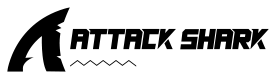



コメントを書く
このサイトはhCaptchaによって保護されており、hCaptchaプライバシーポリシーおよび利用規約が適用されます。